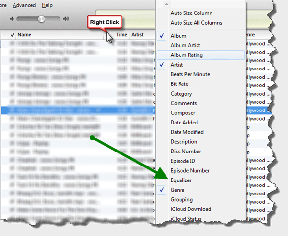Az Amazon-rendelések archiválása mobilon és asztali számítógépen
Vegyes Cikkek / / April 05, 2023
Az Amazon-fiók megosztása barátokkal és családtagokkal gyakori, különösen, ha van egy Prime tagság. Ezzel azonban bárki, aki hozzáfér az Ön fiókjához, láthatja rendelési előzményeit. Ha el szeretné rejteni intim vagy személyes rendeléseit mindenki szeme elől, ez a cikk megvitatja, hogyan archiválhatja az Amazon rendeléseit mobilon és asztali számítógépen.

A rendelések archiválása nem jelenti azt, hogy törlődnek. Továbbra is csatolva lesznek a fiókjához, ami hasznos lehet, ha újra szeretné rendelni őket. Az Amazon azonban meglehetősen bonyolulttá teszi az archivált rendelések megtalálását, ha nem tudja, hogyan találja meg őket. Kezdjük a rendelések archiválásának megértésével.
jegyzet: Maximum 500 rendelést archiválhat, de ennél többet nem.
Hogyan lehet elrejteni a rendeléseket az Amazon rendeléseken Windows PC vagy Mac használatával
Ez a legegyszerűbb és legelőnyösebb módszer az Amazon-rendelések archiválására. Az ehhez kapcsolódó lépések ugyanazok a Windows és a Mac rendszeren. Most, follow mentén.
1. lépés: Keresse fel az Amazon.com oldalt számítógépe bármelyik böngészőjében, és jelentkezzen be.
Menj az Amazon-ra
jegyzet: Ehhez az útmutatóhoz a Google Chrome-ot fogjuk használni.

2. lépés: Most vigye a kurzort a Fiókok és listák fölé a tetején, és válassza ki a Megrendeléseit a menüből.

3. lépés: Görgessen le, hogy megtalálja az archívum sorrendjét, és kattintson rá.
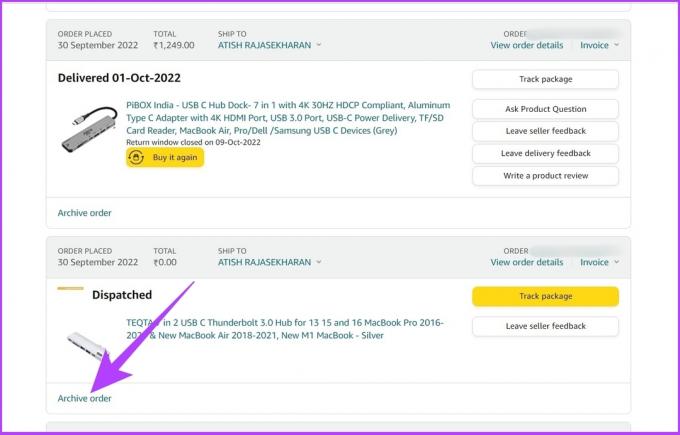
4. lépés: A promptban kattintson a Rendelés archiválása elemre.

Nesze! A kiválasztott rendelés átkerül az Archivált rendelések szakaszba, amelyet gyorsan elérhet. Ha nincs számítógépe, és szeretne archiválni egy Amazon-rendelést a telefonon, lépjen tovább a következő szakaszra.
Az Amazon-rendelések archiválása iPhone-on vagy Android-eszközön
A PC-től/Mac-től eltérően a rendelések archiválására nincs lehetőség Amazon alkalmazás. Van azonban mód ennek az akadálynak a megkerülésére. A rendelések archiválásához használhatja okostelefonja böngészőjét. Kövesse az alábbi lépéseket.
1. lépés: Nyissa meg bármelyik böngészőt a telefonján.
jegyzet: Ehhez az útmutatóhoz a Google Chrome-ot fogjuk használni. Az alábbi lépések végrehajtásához használhatja alapértelmezett böngészőjét.

2. lépés: Nyissa meg az Amazon hivatalos webhelyét és Jelentkezz be a fiókodba.
Menj az Amazon-ra
jegyzet: Az Amazon régióspecifikus tartalommal rendelkezik, így ha Kanadában tartózkodik, akkor be kell írnia az amazon.ca nevet, vagy ha Indiában, akkor az amazon.in parancsot.

3. lépés: Érintse meg a három pontot a jobb felső sarokban, és válassza az Asztali webhely lehetőséget a legördülő menüből.
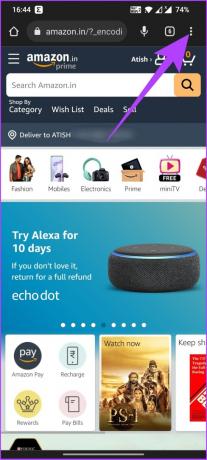
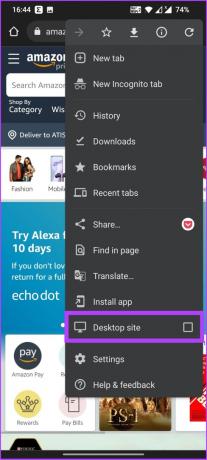
Ez betölti az Amazon webhelyét asztali módban.
4. lépés: Most érintse meg a „Fiókok és listák” elemet, majd a legördülő menüből válassza ki a Megrendeléseit.

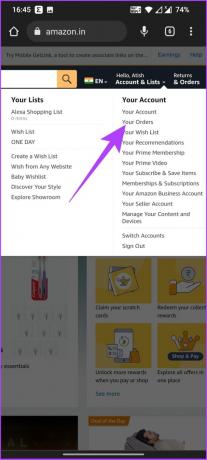
5. lépés: Keresse meg az archiválni kívánt rendelést, és érintse meg a Rendelés archiválása elemet.

7. lépés: A „Rendelés archiválása” ablakban válassza a Rendelés archiválása lehetőséget.
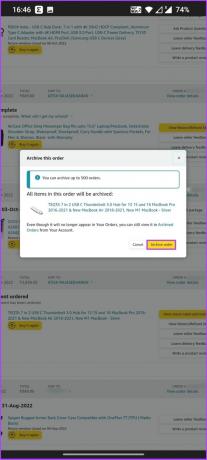
Tessék, itt van. A kiválasztott rendelés átkerül az Archivált rendelések szakaszba. Ha kíváncsi, hogyan tekintheti meg az archivált Amazon-rendelést, lépjen tovább a következő szakaszra.
Hogyan lehet megtalálni az archivált rendeléseket az Amazonon
A megrendelés archiválása nem jelenti azt, hogy törlésre kerül. Ehelyett megtekinthető egy másik részben. Így tekintheti meg az archivált rendeléseket az Amazonon.
1. lépés: Nyissa meg bármelyik böngészőt, keresse fel az Amazon hivatalos webhelyét, és jelentkezzen be.
Menj az Amazon-ra
jegyzet: Az Amazon régióspecifikus tartalommal rendelkezik, így ha Kanadában tartózkodik, akkor be kell írnia az amazon.ca nevet, vagy ha Indiában, akkor az amazon.in parancsot.

2. lépés: Vigye a kurzort a „Számlák és listák” elemre, és válassza ki az Ön rendeléseit a legördülő menüből.

3. lépés: Koppintson az idővonal legördülő menüjére, görgessen le, és válassza az „Archivált rendelések” lehetőséget.
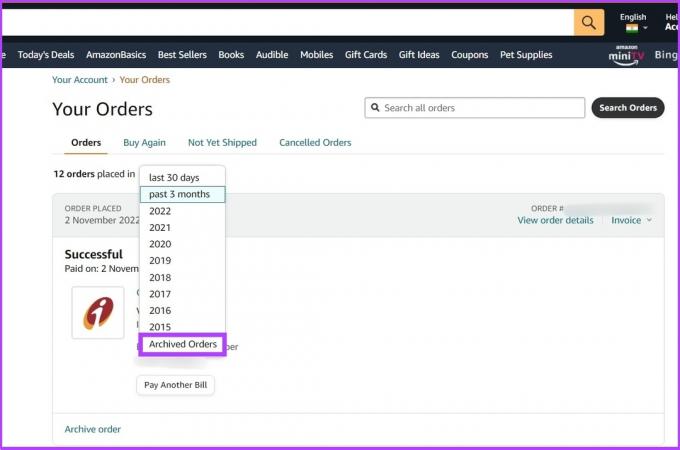
Ezzel megtekintheti az összes archivált rendelést.
Ha a listákból szeretné törölni valamelyik rendelést, kattintson a Rendelés törlése gombra. A rendelés visszakerül az alapértelmezett Rendelések szakaszba.

GYIK az Amazon-rendelések archiválásával kapcsolatban
Mutasson az egérrel a Fiókok és listák > Az Ön rendelései > Kattintson az idővonal legördülő menüjére, és válassza ki a kívánt idővonalat. Automatikusan betölti az idővonalon leadott összes rendelést.
A felső keresősávban rákereshet a vállalkozás nevére, majd rákattinthat a „Vásárlás részlegenként” lehetőségre. Ekkor megjelenik a kirakat az eladó cikkek listájával.
Az Amazon nem engedi, hogy töröljön egyetlen rendelést sem. Ezért az egyetlen lehetőség a rendelések archiválása.
Tedd el a parancsokat szem elől
Lehet, hogy már egy ideje használja az Amazont, de nem tudott volna erről a remek funkcióról. Most, hogy megtette, ugorjon vissza, és kezdje el archiválni azokat az Amazon-rendeléseket, amelyeket nem akar, hogy bárki is lásson. Reméljük, hogy ez a cikk segített Önnek. Ha bármilyen kérdése van, ossza meg őket az alábbi megjegyzésekben.
Utolsó frissítés: 2022. november 08
A fenti cikk olyan társult linkeket tartalmazhat, amelyek segítenek a Guiding Tech támogatásában. Ez azonban nem befolyásolja szerkesztői integritásunkat. A tartalom elfogulatlan és hiteles marad.
Írta
Atish Rajasekharan
Atish informatikát végzett, és lelkes rajongó, aki szereti felfedezni a technológiát, az üzletet, a pénzügyeket és a startupokat, és beszélni róla.